- Тип техники
- Бренд
Просмотр инструкции сотового gsm, смартфона HUAWEI P10 PLUS, страница 75
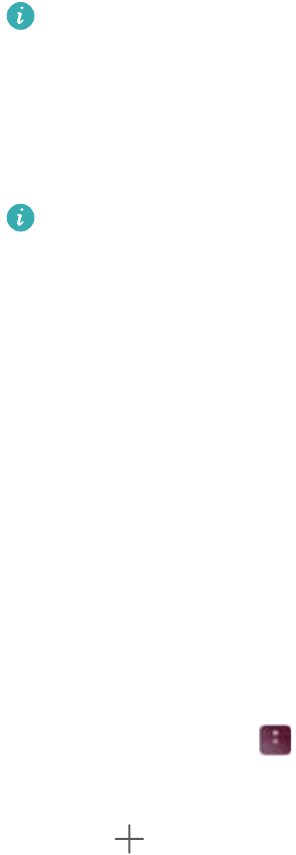
1 Подключите устройство к ПК по USB-кабелю. Приложение HiSuite запустится
автоматически.
Если старое устройство — не устройство Huawei, используйте ПО производителя
устройства для сохранения резервной копии данных на ПК, затем перейдите к шагу
4.
2 Откройте экран резервного копирования в приложении HiSuite. Выберите данные, для
которых хотите создать резервные копии, затем следуйте инструкциям на экране.
Следуя инструкциям на экране, настройте подсказку пароля, с помощью которой Вы
сможете вспомнить Ваш пароль, если забудете его.
3 С помощью USB-кабеля подключите новое устройство к ПК.
4 Откройте экран восстановления данных в приложении HiSuite. Выберите резервный
файл, данные которого хотите восстановить, затем следуйте инструкциям на экране.
Если резервные файлы зашифрованы, введите пароль шифрования в
соответствующем поле, чтобы восстановить данные.
Управление файлами
Создание папок
Чтобы грамотно организовать хранение файлов на Вашем устройстве, создайте в нем
папки и разместите в них файлы соответствующей тематики.
1 Откройте приложение
Файлы.
2 На вкладке Память телефона нажмите Внутренняя память.
3 Нажмите
. Введите название новой папки и нажмите Сохранить.
Просмотр файлов
Просмотр файлов по категориям
Откройте приложение Файлы. Выберите вкладку Категории, чтобы посмотреть файлы по
категориям.
Безопасность и резервное копирование
69
Ваш отзыв будет первым
Вопросы пользователей
Поиск:
по производителю
по типу техники
по модели
Сортировать:
по дате


c ответами



Гость
29 февраля 2020, Люблин
Смена языка страницы

Гость
30 августа 2018, Санкт-Петербург
как сменить код блокировки экрана или разблокировать без кода huawei 10 plus





 0
0